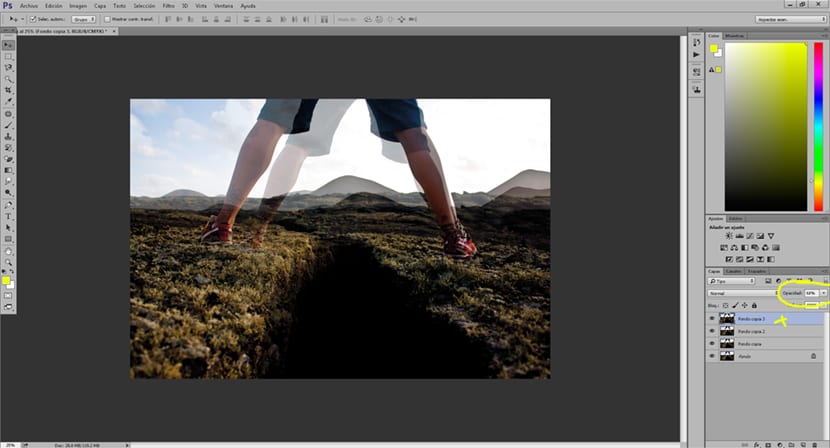Os sonhos muitas vezes são difíceis de entender e podem se tornar muito surreais e criativos, por isso os sonhos têm sido muitas vezes usados no cinema com uma estética semelhante à que vemos na foto da capa. UMA fotografia com efeito sonho em Photoshop com um resultado muito atraente é algo fácil de fazer e com resultados incríveis visualmente isso fará com que nossas imagens adquiram valor agregado.
Obter um efeito interessante diferente combinando as camadas em Photoshop, ao mesmo tempo você aprenderá a usar algumas das ferramentas mais comum deste programa. O interessante de dominar essa técnica é a possibilidade de também aplique este efeito no vídeo uma vez que a técnica permanece a mesma. Aprenda a criar um efeito que pode ser muito útil em inúmeros casos se levarmos em conta o conhecimento aprendido neste postar a outros trabalhos criativos en Photoshop.
A primeira coisa que temos que fazer para chegar a este efeito do sono em Photoshop é abrir uma fotografia com a qual possamos trabalhar. Assim que tivermos a fotografia aberta no Photoshop, iremos duplicar a camada principal. A ideia de tudo isso postar é mudar o posicionamento das camadas, a opacidade e a cor das imagens.
El efeito que vamos conseguir visualmente é criar uma imagem repetida muitas vezes e com um estilo visual um tanto surreal.
Os recomendações ao trabalhar em Photoshop São eles: trabalhe de forma ordenada, nomeie as camadas (se tivermos muitas) sempre use camadas de ajuste para poder dar passos e corrigir erros, tente trabalhar com imagens de boa qualidade, sempre pense na ideia de retocar antes de começar a trabalhar Photoshop.
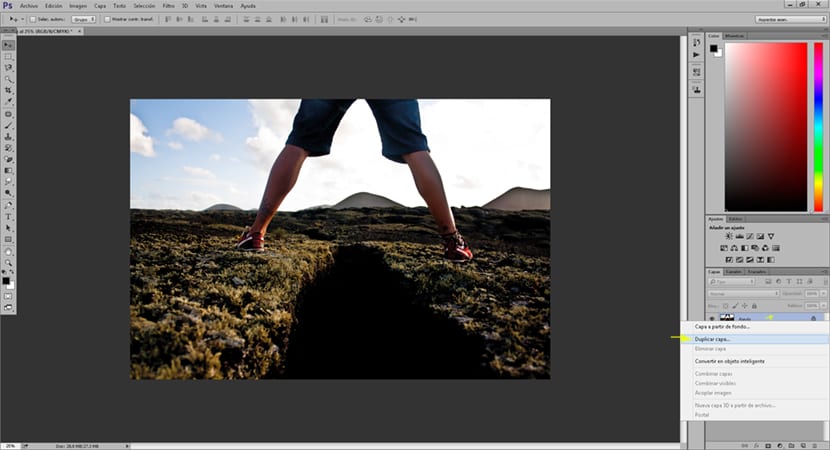
Podemos duplicar a camada quantas vezes quisermos, quanto mais vezes a camada for duplicada em Photoshop o mais forte será efeito sono, neste caso vamos dobrar três vezes.
A próxima coisa que fazemos é aumente o tamanho da camada superior, podemos fazer isso com o atalho control + T ou na edição de transformação livre. Aumentamos e movemos a camada superior até que a fotografia dessa camada seja um pouco maior do que as camadas inferiores. A próxima coisa que fazemos é opacidade inferior desta camada superior, com isso conseguimos que a camada superior se torne um pouco mais transparente e deixamos a camada inferior ser visualizada, conseguindo assim que efeito de imagem dupla.
Depois de mover e diminuir a opacidade da camada superior, a próxima coisa que precisamos fazer é repita o processo com o resto das camadas sempre fazendo o mesmo em cada uma delas. Se tudo correr bem, teríamos que obter o resultado de um imagem repetida muitas vezes.
Já temos a estética principal do efeito do sono em Photoshop, agora temos que obter um resultado visual mais atraente combinando tons diferentes para cada uma das fotografias que dividimos em camadas. Nós criamos um camada de ajuste em cada uma das camadas, indicando Photoshop Queremos trabalhar apenas na camada inferior, desta forma conseguimos que cada uma das camadas tenha uma cor diferente, conseguindo assim um resultado muito surreal.
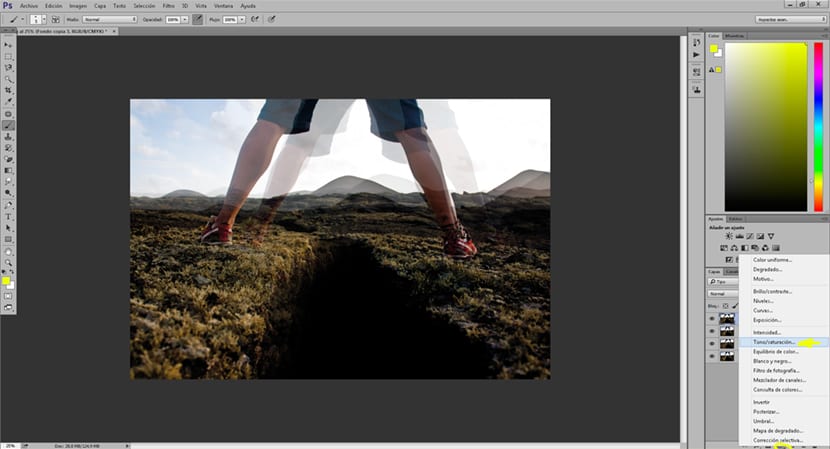
Se tudo correr bem, teremos um resultado igual ao da imagem abaixo, uma camada de ajuste para cada camada da imagem.
Podemos adicionar uma camada de intensidade para aumentar a força da cor, isso é algo opcional que obtém um resultado mais atraente visualmente.
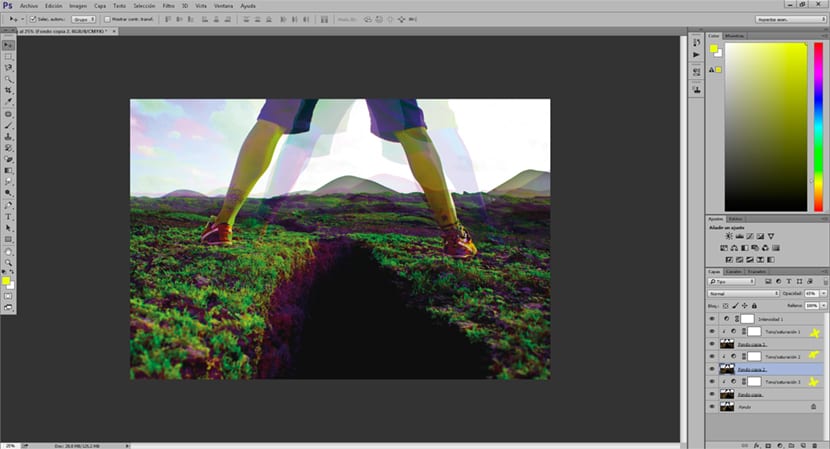
Conseguimos criar com Photoshop un efeito muito atraente em um nível visual usando algumas ferramentas muito simples que não requer grande complexidade nem domínio do programa. Photoshop ele nos surpreende novamente com seu múltiplas possibilidades. Lembre-se de que essa forma de trabalhar pode ser transportada para outros projetos do Photoshop e até mesmo para o Premiere.